ممکن است برای نصب ویندوز یا انجام بعضی تنظیمات روی سیستم نیاز به ورود به بایوس مادربورد سیستم خود داشته باشید. برای ورود به بایوس مادربورد با برندهای مختلف که توسط شرکت های متفاوتی تولید شده اند، عموما کلیدهای متفاوتی را باید انتخاب کنید، که در اینجا به مجموعه ای از این کلیدها اشاره میکنیم.
کلیدهای ورود به بایوس در برندهای مختلف
کلیدهای ورود به بایوس در مادربوردهای Acer
F1, F2, CTRL+ALT+ESC
بعد از روشن شدن رایانه کلیدهای F2 و یا Delete را بفشارید.
و برای دسترسی به منوی بوت از کلید F12 استفاده نمایید.
برای دسترسی به بایوس Acer Altos 600 از کلیدهای ترکیبی Ctrl+Alt+Esc استفاده و برای ورود به تنظیمات پیشرفته از کلید F1 استفاده کنید.
رایانه های قدیمی ایسر معمولا از یکی از کلیدهای F1 و Ctrl+Alt+Esc برای ورود به بایوس استفاده می کنند.
برای دسترسی به بایوس لپتاپ Acer هم از کلید F2 استفاده کنید.
کلیدهای دسترسی به تنظیمات در مادربوردهای Compaq
کلیدهای دسترسی به بایوس Compaq بسته به مدل و نوع شامل موارد زیر میشود.
F10 (newer), F1, F2, DEL (older models)
کلیدهای دسترسی به تنظیمات BIOS در مادربوردهای Dell
Dell 400
F3, F1
Dell 4400
F12
Dell Inspiron
F2
Dell Latitude
Fn+F1, Fn+ESC
کلیدهای دسترسی به BIOS در مادربوردهای Gateway
Gateway
Del
Gateway 2000
F1
کلیدهای دسترسی به بایوس در مادربوردهای Intel
Intel
F2
کلیدهای دسترسی به تنظیمات BIOS در مادربوردهای Samsung
لپ تاپ Samsung
F2
دسترسی به تنظیمات بایوس در مادربورد های HP
لپ تاپ HP
در لپ تاپ قدیمی HP باید کلید F1 را برای بوت بایوس بزنید اما اگر از لپ تاپ های جدید HP استفاده می کنید معمولا باید کلید F10 را بزنید. همچنین برای دسترسی به منوی بوت از کلید Esc در کیبورد استفاده کنید.
کلیدهای دسترسی به تنظیمات در مادربورد های IBM
کلیدهای دسترسی به تنظیمات در مادربوردهای IBM
F1, F2
کلیدهای دسترسی به تنظیمات در مادربوردهای Micron
Micron
F1, F2, DEL
دسترسی به تنظیمات بایوس در مادربوردهای Asus
لپ تاپ Asus
F2
مادربرد Asus
Del
دسترسی به تنظیمات در مادربوردهای Apple
لپ تاپ Apple
جهت بوت کلید Alt option را بعد از روشن شدن دستگاه فشار دهید
کلیدهای دسترسی به بایوس در مادربوردهای MSI
MSI
کلید DEL در کیبورد را برای انتقال به صفحه بایوس فشار دهید.
کلیدهای دسترسی به تنظیمات در مادربوردهای Packard Bell
Packard Bell
F1, F2, DEL
کلیدهای دسترسی به تنظیمات در مادربوردهای Sharp
Sharp
F2
کلیدهای ورود به بایوس در مادربوردهای Sony
Sony
F1، F2 و یا F3
در مدل هایی که کلید assisst دارند ابتدا نوت بوک را خاموش کرده و سپس کلید assisst را بفشارید.
Sony VAIO
F2
کلیدهای ورود به تنظیمات بایوس در مادربوردهای Toshiba
لپ تاپ Toshiba
F2
Toshiba 335CDS
ESC
Toshiba Portege
ESC
Toshiba Satellite
F1
Toshiba Tecra
F1 or ESC

کلیدهای ورود به تنظیمات بایوس در مادربوردهای Lenovo
در دستگاه های قدیمی و سری Y ورود به بایوس F2 و بوت منو F12
در دستگاه های جدید ورود به بایوس Fn+F2 و بوت منو Fn+F12
در سری Thinkpad کلید Enter
در لپ تاپهای جدید لنوو نیازی به فشردن کلید در کیبورد نیست بلکه یک کلید مخصوص در لپ تاپ با نام Novo وجود دارد ( در یکی از کناره های لپ تاپ یا کنار کلید Power خواهید یافت) با زدن این دکمه منویی روی صفحه نمایش داده می شود از آنجا Bios Setup را انتخاب کرده و سپس Enter را بزنید تا صفحه تنظیمات بایوس را مستقیما روی صفحه مشاهده نمایید. در بعضی از دستگاه های قدیمی لنوو شاید این کلید را نبینید بنابراین باید کلید F2 در کیبورد را برای ورود به بایوس فشار داد.
این مجموعه ای از کلید و دکمه های پیشفرض برای ورود به بایوس مادربورد های مختلف بود که دراینجا ذکر شد. برای تکمیل این بخش به ما کمک کنید.


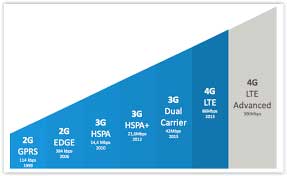






سلام من چند سال کامپیوترم خواب بوده الان برداشتم میخواستم روشن کنم ولی روشن میشه باز دوباره خاموش میشه بنظرتون مشکل از چیه
سلام. خاموش شدن کامپیوتر بعد روشن شدن دلایل متفاوتی میتونه داشته باشه. اگه وقتی روشن میشه قبل از اینکه خاموش بشه میتونید برید توی بایوس و درجه حرارت سی پی یو رو تو قسمت مانیتور بایوس مشاهده کنید. اگه از 60 درجه بالاتر بود احتمالا مربوط به داغ کردن سی پی یو هست و گرنه ممکنه مربوط به پاور باشه. دلایل اصلی خاموشی سیستم بعد از روشن شدن این دو مورده